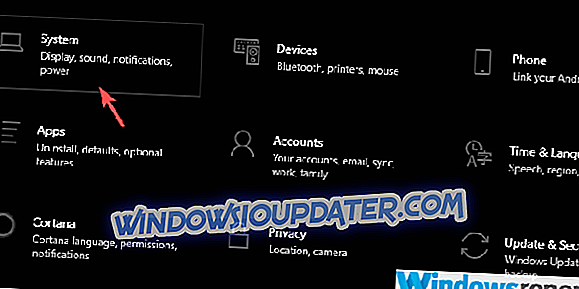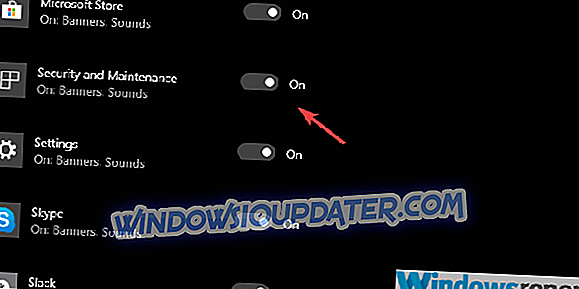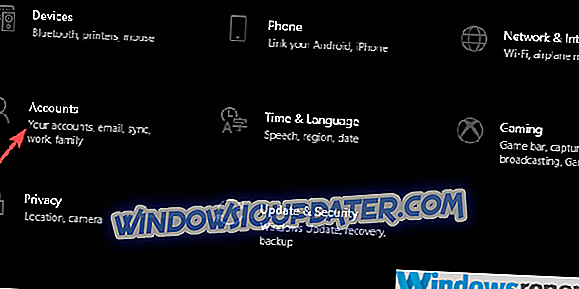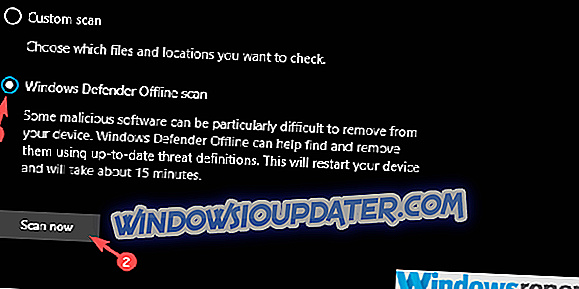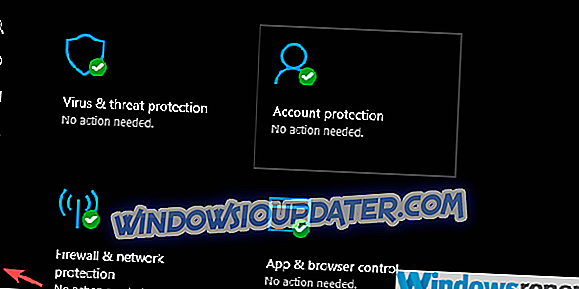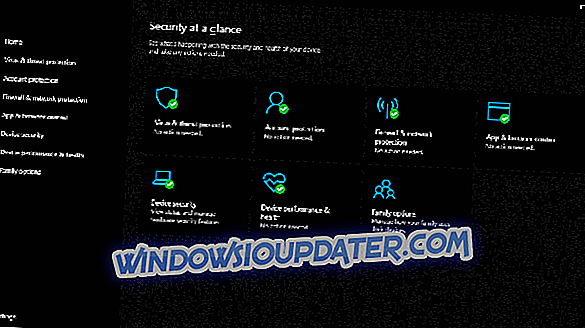विंडोज डिफेंडर एक्शन सेंटर अभी भी प्रगति पर है, लेकिन उपयोगकर्ता एक मेनू में एकीकृत सुरक्षात्मक और प्रदर्शन-निगरानी सुविधाओं से काफी संतुष्ट हैं। हालाँकि, ऐसा प्रतीत होता है कि एक बग कई विंडोज 10 उपयोगकर्ताओं को प्रभावित करता है। रिपोर्टों के आधार पर, उपयोगकर्ताओं को " कार्रवाई की सिफारिश " संदेश और पीले चेतावनी के संकेत के साथ संकेत दिया जाता है, भले ही कोई कार्रवाई की आवश्यकता न हो।
आज हम इसे नीचे सूचीबद्ध कुछ संभावित समाधानों के साथ आज़माएँगे और संबोधित करेंगे।
"विंडोज विंडोज डिफेंडर चेतावनी" क्रियाओं की सिफारिश कैसे खारिज करें
- सुनिश्चित करें कि सभी स्तंभ हरे हैं
- अद्यतन के लिए जाँच
- विंडोज डिफेंडर के लिए सूचनाएं अक्षम और पुनः सक्षम करें
- Microsoft खाते से साइन इन करें और मैलवेयर के लिए स्कैन करें
- विंडोज डिफेंडर के लिए सभी सूचनाएं अक्षम करें
समाधान 1 - सुनिश्चित करें कि सभी स्तंभ हरे हैं
एक्शन सेंटर की शुरुआत के साथ, विंडोज डिफेंडर केवल एक एंटीमैलवेयर सुरक्षा खंड की तुलना में बहुत अधिक कवर करता है। अब यह प्रदर्शन, सुरक्षा और यहां तक कि इंटरनेट ब्राउज़िंग सुरक्षा पर नज़र रखता है।
एक छोटी सी समस्या और आपको तुरंत "अनुशंसित कार्य" संकेत के साथ संकेत दिया जाएगा। विंडोज डिफेंडर बनाना एक संपूर्ण सुरक्षा सूट Microsoft पक्ष पर एक अच्छा विचार है, लेकिन इस तरह के दोहराए जाने वाले कीड़े हैं जो उनकी नसों पर मिल सकते हैं।
हमें यकीन है कि आपने पहले ही सबकुछ का निरीक्षण कर लिया है, लेकिन समस्या निवारण के लिए इसे एक बार फिर से देखें। उसके बाद, अपने पीसी को पुनरारंभ करें और, उम्मीद है कि, आपको बिना किसी कारण के अधिसूचना क्षेत्र में कोई और पीले निशान नहीं मिलेंगे।
समाधान 2 - अपडेट के लिए जाँच करें
हाथ में समस्या के दो सबसे आम कारण हैं वनड्राइव एकीकरण और विंडोज डिफेंडर डेटाबेस अपडेट। वनड्राइव के उत्सुक मामले में, हम इसे खारिज करने का सुझाव देते हैं। Microsoft आपकी फ़ाइलों को OneDrive पर बैकअप करने के लिए रैंसमवेयर सुरक्षात्मक सुविधा प्रदान करता है। वायरस और खतरे की सुरक्षा> रैंसमवेयर सुरक्षा को खोलना और हर चीज को खारिज करना सुनिश्चित करें।
दूसरी ओर, यदि विंडोज अपडेट किसी कारण से रुका हुआ है और आपको डिफेंडर के लिए नवीनतम एंटीवायरस अपडेट नहीं मिल रहे हैं, तो आपको परमिट-संकेत दिया जाएगा।
इसलिए हम सुझाव देते हैं कि विंडोज़ डिफेंडर के अपडेट होने के बाद, हम मैन्युअल रूप से अपडेट की जाँच करें, यह आपको लगातार संकेतों के साथ परेशान करना बंद कर दे। यहां मैन्युअल रूप से अपडेट की जांच करने का तरीका बताया गया है:
- सेटिंग्स खोलने के लिए विंडोज की + दबाएं।
- अपडेट और सुरक्षा चुनें।
- विंडोज अपडेट के तहत, अपडेट के लिए चेक पर क्लिक करें ।
समाधान 3 - विंडोज डिफेंडर के लिए सूचनाओं को अक्षम और फिर से सक्षम करें
यह एक और चीज है जिसे आप आजमा सकते हैं। कोई नहीं जानता कि समस्या क्या है, लेकिन Microsoft ने इसे स्वीकार किया और उन्होंने संकल्प का वादा किया। जब तक ऐसा नहीं होता, तब तक आप विंडोज डिफेंडर के लिए सिस्टम नोटिफिकेशन्स को डिसेबल और री-इनेबल कर सकते हैं। यह एक लंबा शॉट है, लेकिन यह समस्या को दूर करने में मदद कर सकता है, कम से कम अस्थायी।
विंडोज डिफेंडर के लिए सूचनाओं को निष्क्रिय और फिर से सक्षम करने के लिए इन चरणों का पालन करें:
- सेटिंग्स खोलने के लिए विंडोज की + दबाएं।
- सिस्टम चुनें।
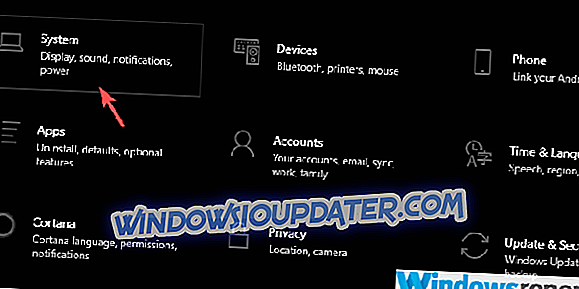
- बाएँ फलक से सूचनाएँ और क्रियाएँ खोलें।
- सुरक्षा और रखरखाव तक पहुँचने तक नीचे स्क्रॉल करें।
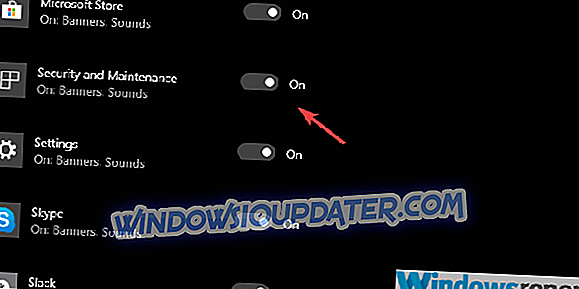
- इस विकल्प को बंद करें और अपने पीसी को पुनरारंभ करें।
- फिर से सेटिंग पर जाएँ और सुरक्षा और रखरखाव के लिए सूचनाओं को फिर से सक्षम करें ।
समाधान 4 - Microsoft खाते के साथ साइन इन करें और मैलवेयर के लिए स्कैन करें
कुछ उपयोगकर्ता अपने Microsoft खाते के साथ विंडोज 10 में साइन इन करके इसे हल करने में कामयाब रहे। लगातार, समस्या ज्यादातर स्थानीय खातों वाले उपयोगकर्ताओं को प्रभावित करती है। इसके अलावा, आप इसके बजाय साइन इन करने के लिए किसी भी व्यवहार्य Microsoft खाते का उपयोग कर सकते हैं और बिना किसी स्पष्ट कारण के, "कार्रवाई की सिफारिश की गई संकेत" फिर से आना बंद हो जाएगा।
Windows 10 में Microsoft खाते के साथ साइन इन करने का तरीका यहां दिया गया है:
- सेटिंग्स खोलें।
- खाते चुनें।
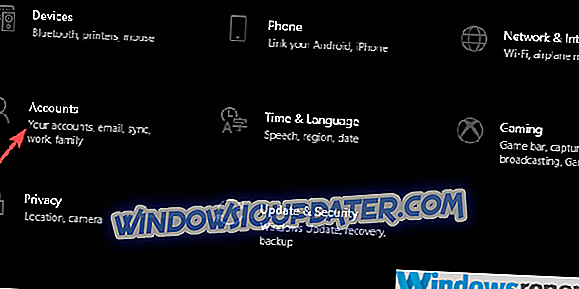
- अब, " आपकी जानकारी " विकल्प से, इसके बजाय Microsoft खाते के साथ साइन इन करें चुनें।
- अपनी क्रेडेंशियल दर्ज करें और साइन इन करें। सब कुछ सहेजना सुनिश्चित करें क्योंकि इस प्रक्रिया के लिए लॉगआउट अनुक्रम की आवश्यकता होती है और सभी सक्रिय अनुप्रयोगों को मार देगा।
इसके अलावा, हम अत्यधिक बाद में अपने पीसी पर एक गहरी स्कैन चलाने की सलाह देते हैं। कुछ झूठे सकारात्मक विंडोज डिफेंडर गड़बड़ पैदा कर सकते हैं, इसलिए यह संदेह को दूर करने का एक अच्छा तरीका है। गहरी स्कैन करने के लिए इन चरणों का पालन करें:
- टास्कबार अधिसूचना क्षेत्र से विंडोज डिफेंडर खोलें।
- वायरस और खतरे की सुरक्षा चुनें।
- स्कैन विकल्प चुनें।

- विंडोज डिफेंडर ऑफलाइन स्कैन का चयन करें ।
- इस मोड के पीसी को पुनरारंभ करने के रूप में आप जो कुछ भी कर रहे हैं उसे सहेजें।
- अब स्कैन पर क्लिक करें।
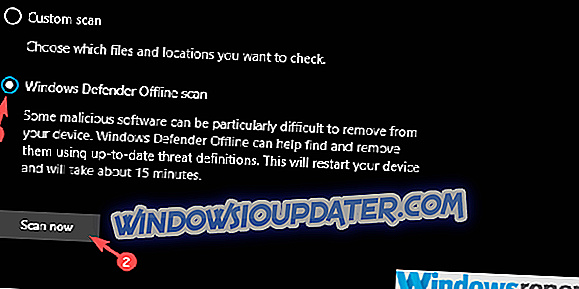
समाधान 5 - विंडोज डिफेंडर के लिए सभी सूचनाओं को अक्षम करें
अंत में, यदि आपके पास प्रॉम्प्ट से परेशान एक्शन सेंटर पर्याप्त है, तो बस सूचनाएं अक्षम करें। आप अभी भी अपनी खुद की इच्छा से सब कुछ निरीक्षण कर सकते हैं, इस "एक्शन अनुशंसित" उपद्रव के बिना।
यदि आप सुनिश्चित नहीं हैं कि विंडोज डिफेंडर सूचनाओं को कैसे निष्क्रिय किया जाए, तो इन निर्देशों का पालन करें:
- तीसरे समाधान से पहले 5 चरणों को दोहराएं, बस सुरक्षा और रखरखाव के लिए सूचनाओं को फिर से सक्षम न करें।
- विंडोज डिफेंडर खोलें।
- ओपन सेटिंग्स (नीचे बाएं कोने में कोग आइकन)।
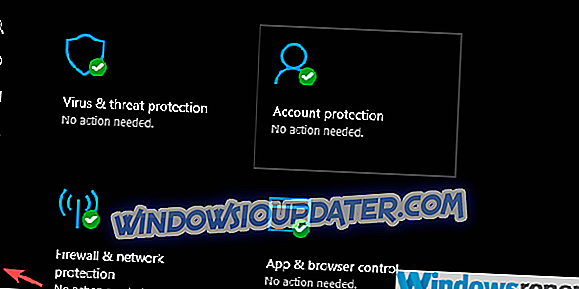
- सूचनाएं प्रबंधित करें चुनें।

- सभी सूचनाएं अक्षम करें और बाहर निकलें।
उस ने कहा, हम केवल आशा कर सकते हैं कि Microsoft भविष्य के अपडेट के साथ अच्छे के लिए इसे संबोधित करेगा। यदि आपके पास जोड़ने या लेने के लिए कुछ है, तो नीचे टिप्पणी अनुभाग में हमें बताने के लिए स्वतंत्र महसूस करें।